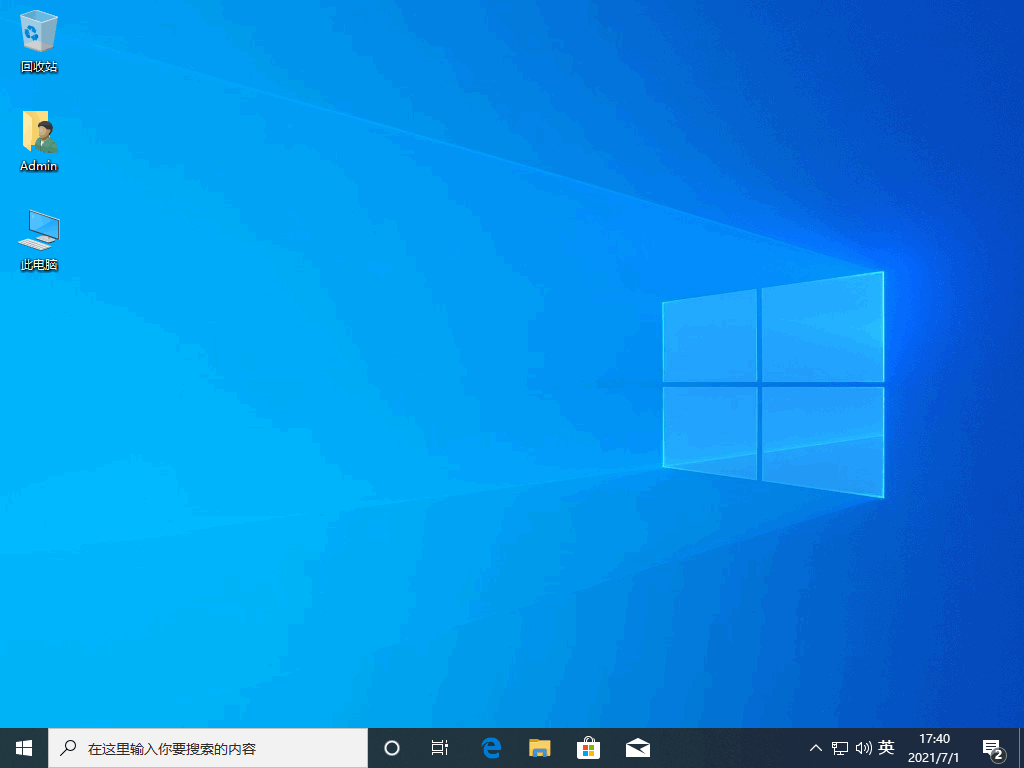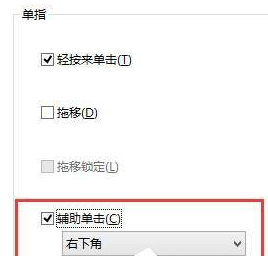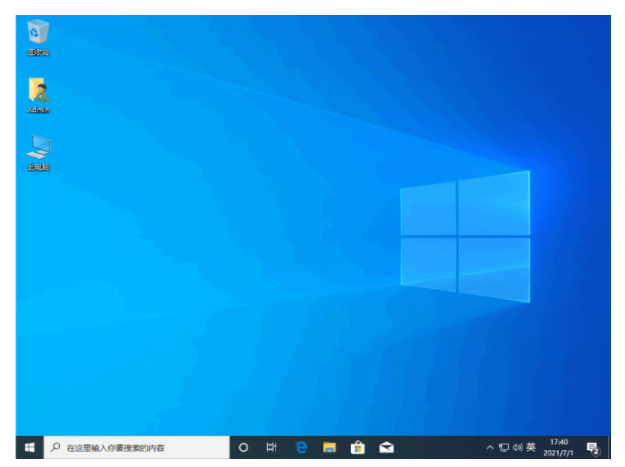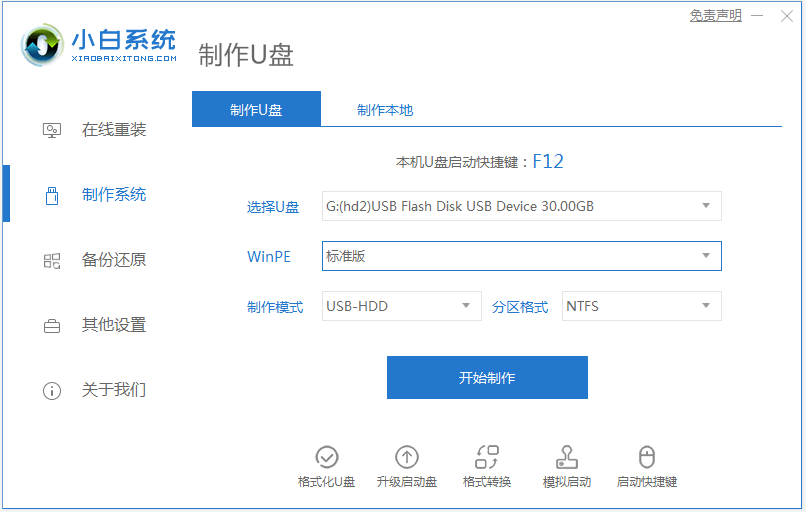简述电脑怎么重装系统多少钱以及如何重装
现在出现了一些无法解决的故障问题的时候,大家一般都会选择重装系统,对于电脑我们不是很熟悉的用户都会选择叫人来上门重装或者去电脑店维修,因此很多人对电脑怎么重装系统多少钱好奇,现在是小编带来的详细讲解,快来看看吧。
工具/原料:
系统版本:windows10系统
品牌型号:华硕VivoBook14
软件版本:小白三步装机版1.0
WEEX交易所已上线平台币 WEEX Token (WXT)。WXT 作为 WEEX 交易所生态系统的基石,主要用于激励 WEEX 交易平台社区的合作伙伴、贡献者、先驱和活跃成员。
新用户注册 WEEX 账户、参与交易挖矿及平台其他活动,均可免费获得 WXT 空投奖励。
电脑怎么重装系统多少钱呢?
现在按照各地的市场价都有所不一样,但一般上门维修收取的费用在30~80元。有一些地区假如比较偏僻得话也许会在150以上。一般重装的师傅都自带系统,因而只能收取人力费用,现在我们一起来看一下如何免费重装。
小白三步装机工具一键重装系统:
1、首先在电脑上下载安装小白三步装机工具,然后点击打开并运行工具,点击立即重装。
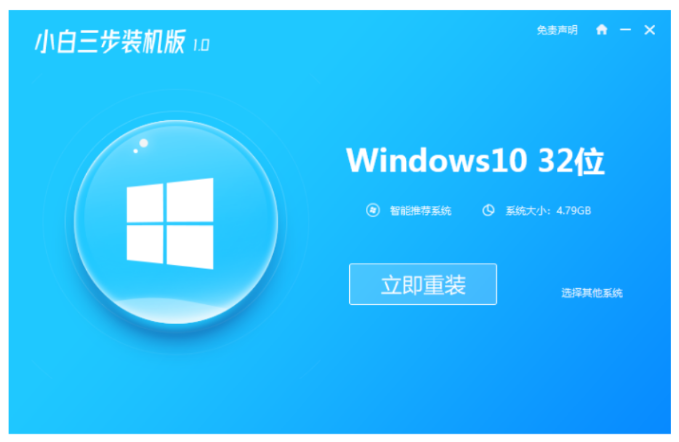
2、请大家可以耐心等待软件下载系统资料。
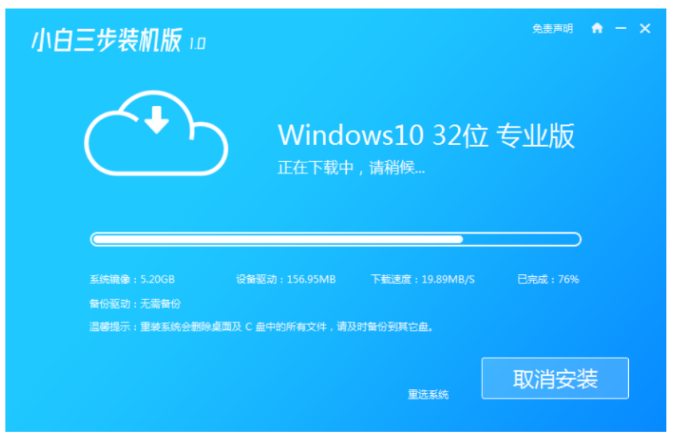
3、大家耐心等待系统自动安装,我们无需其余操作。

4、我们下载完成之后自动进行环境部署的操作,提示部署完成后,可以点击立即重启电脑。
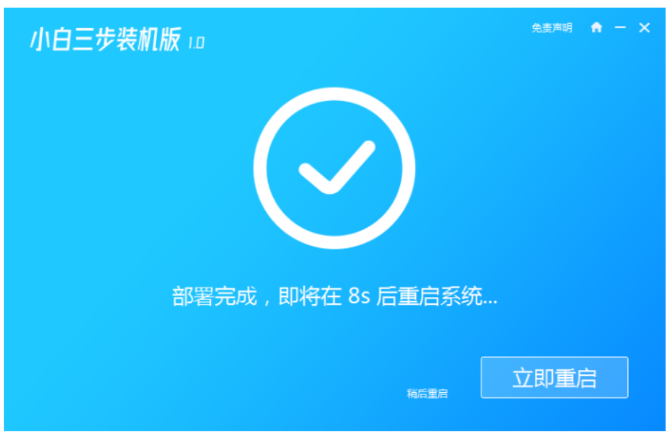
5、我们重启电脑之后进入启动管理器界面,然后选择xiaobai-pe选项,按回车进入。
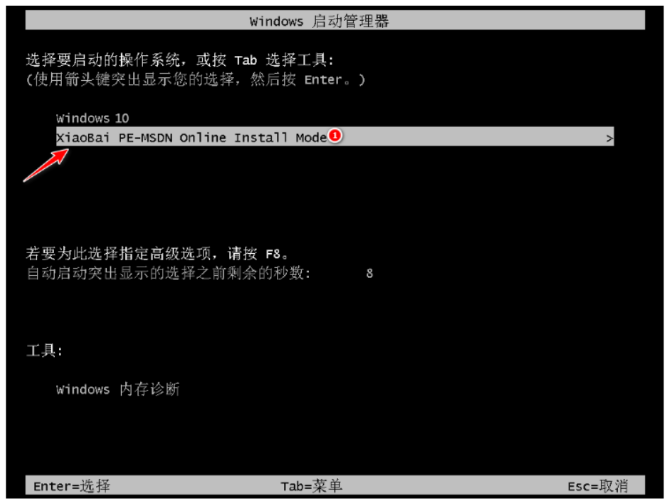
6、电脑系统此时将会进入自动安装程序,大家耐心等待即可。
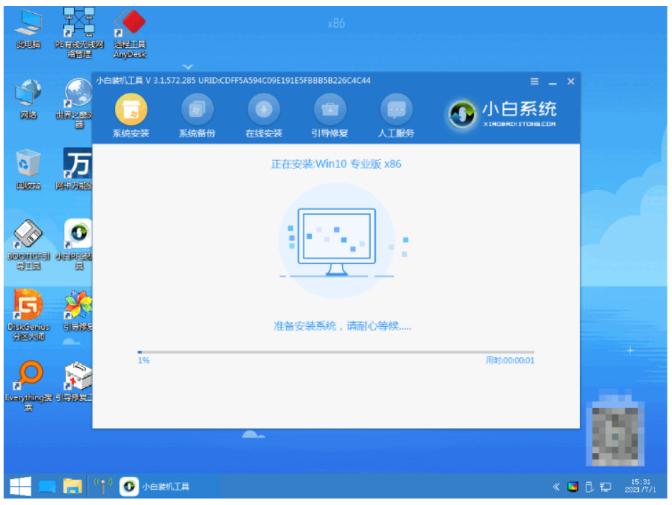
7、电脑出现引导修复工具的界面之后,可以在C盘前打勾,如下图,点击确定即可。
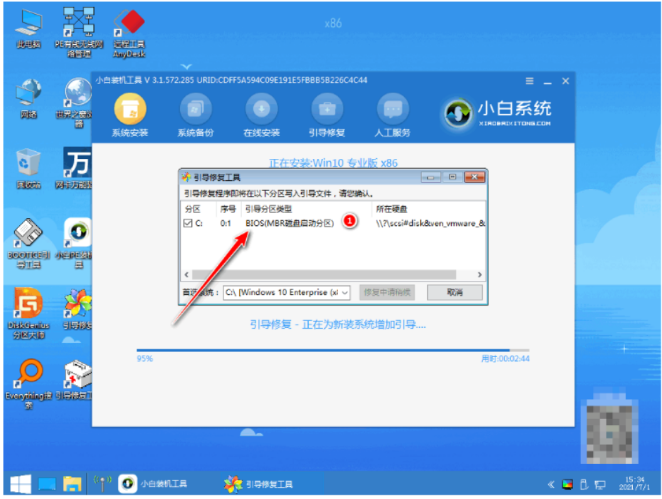
8、电脑提示系统安装完成之后,可以选择立即重启电脑。
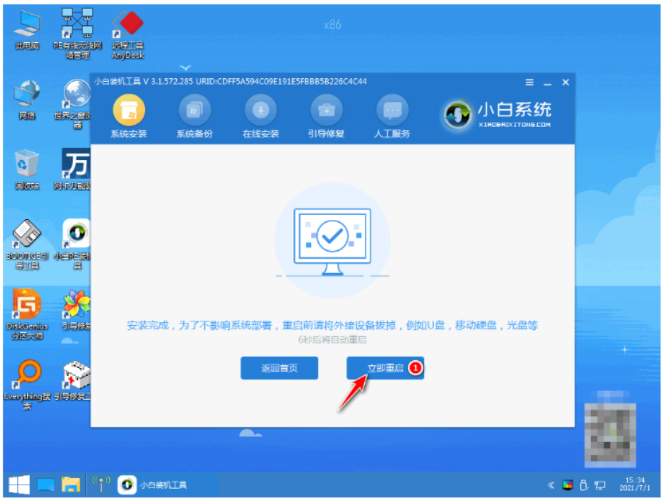
9、选择自己要用操作系统,点击win10进入其中。
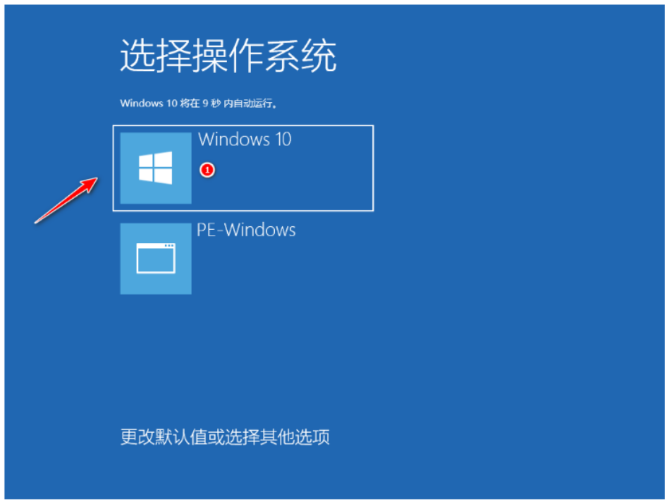
10、大家耐心等待系统加载完成后进入桌面,即电脑重装系统win10完成。
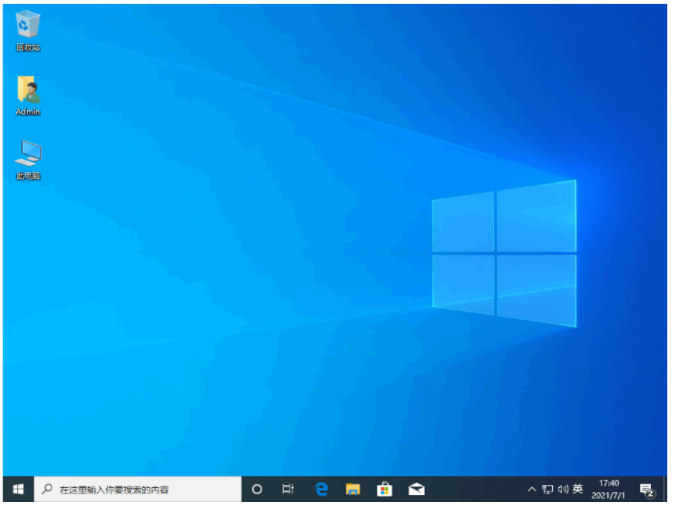
总结:
1、首先打开小白三步装机工具,选择系统立即重装;
2、电脑进入pe系统自动安装,耐心等待;
3、系统安装完成,我们重启电脑直至进入桌面即完成。
最客资源网 » 简述电脑怎么重装系统多少钱以及如何重装